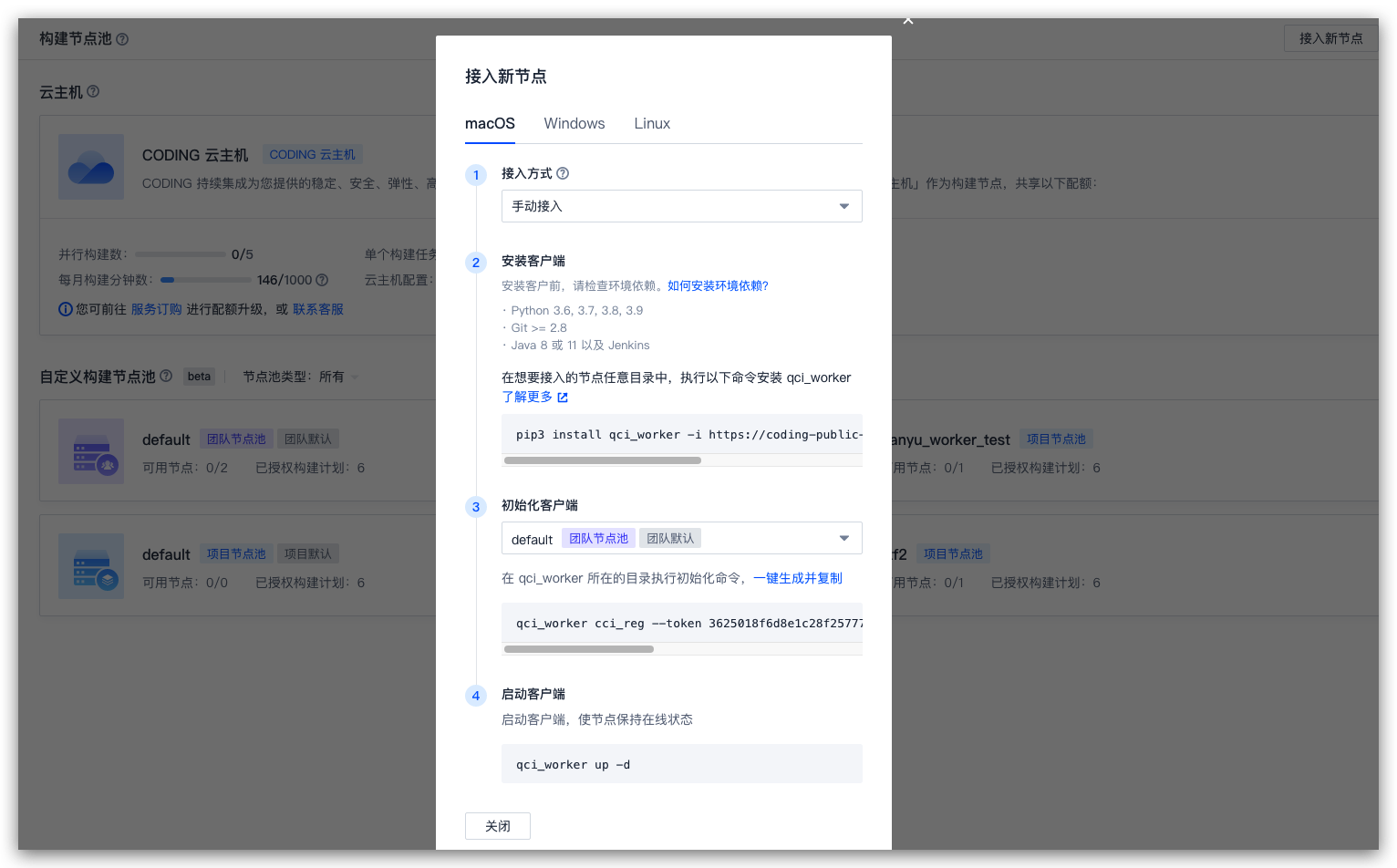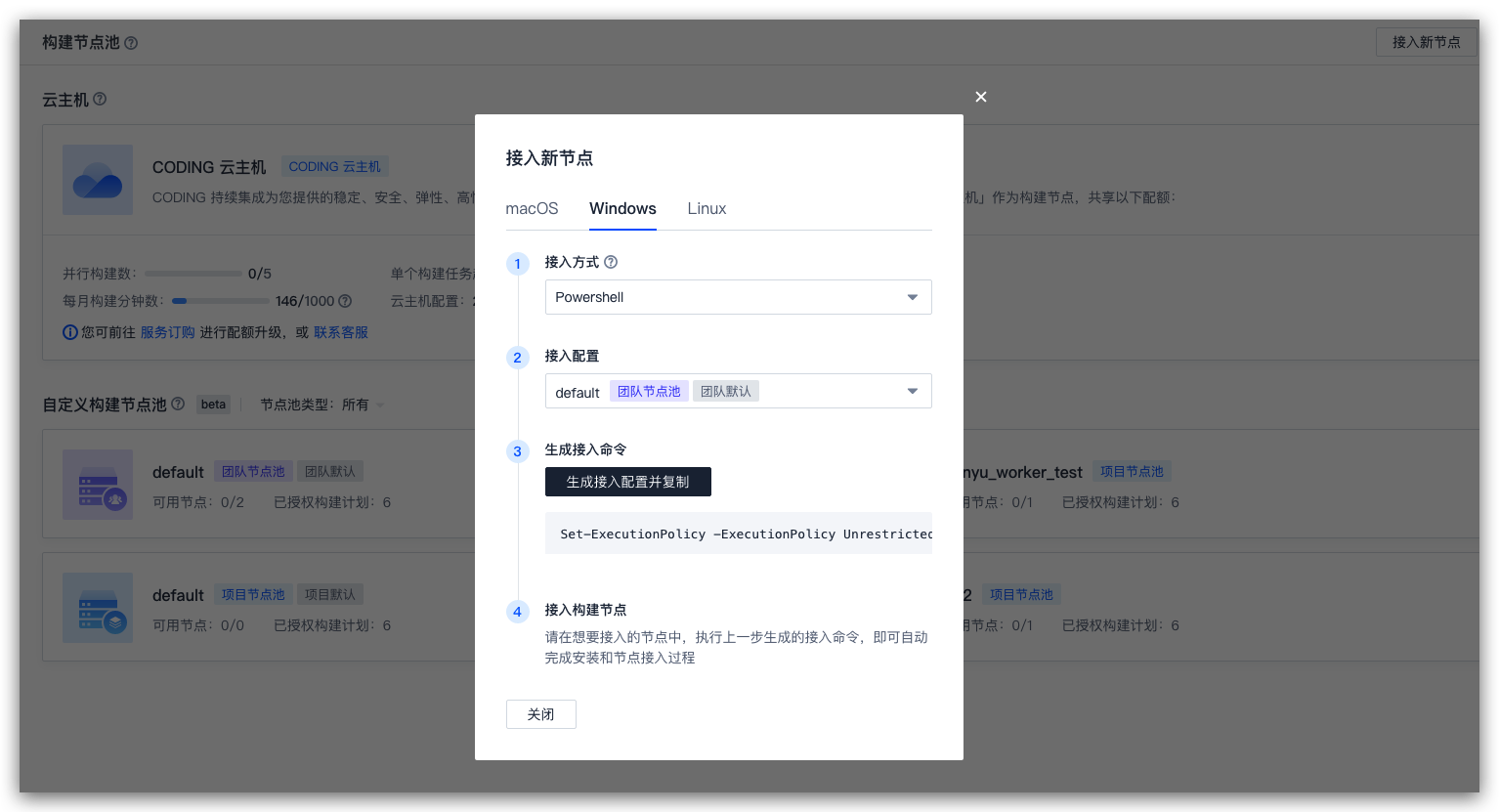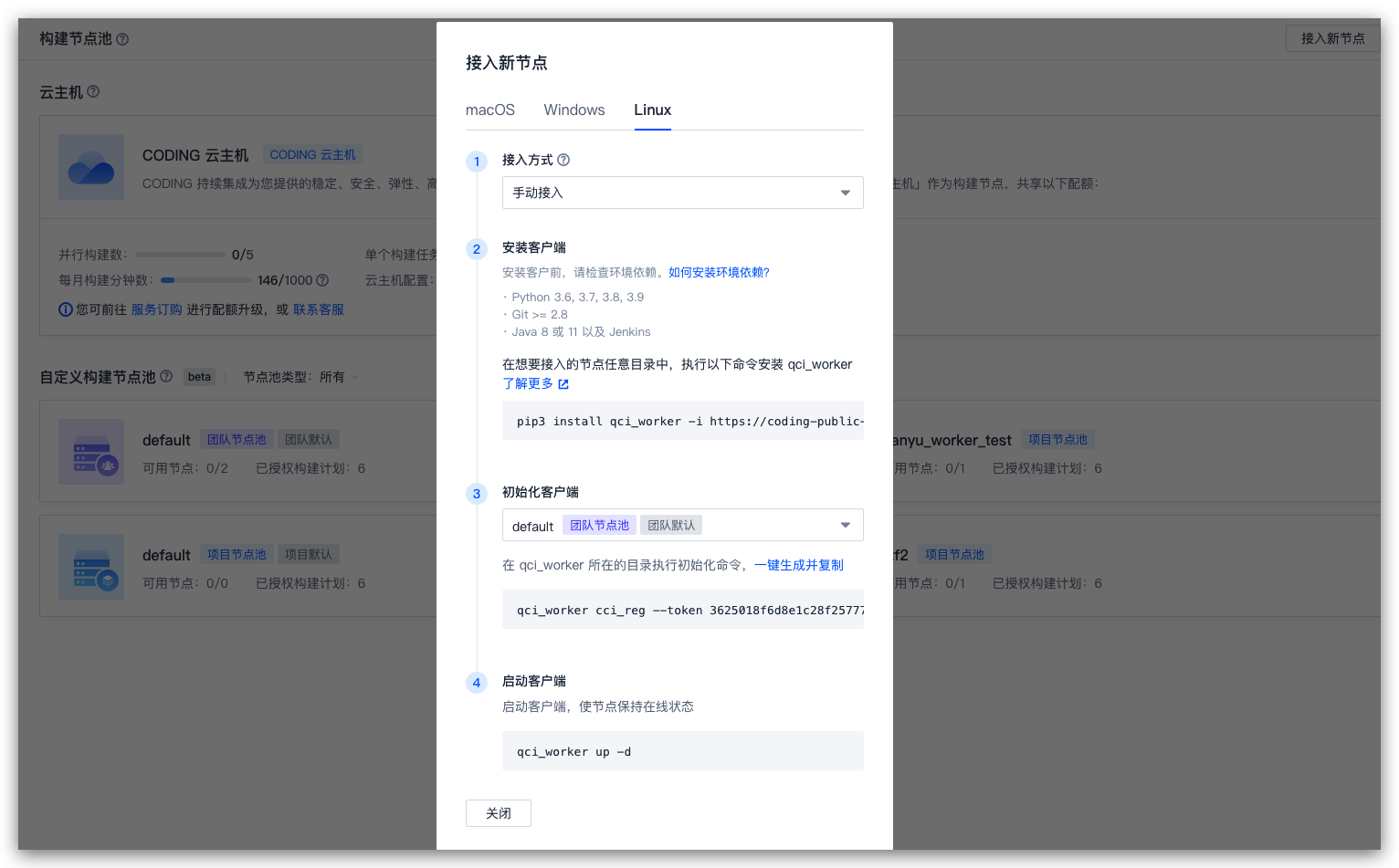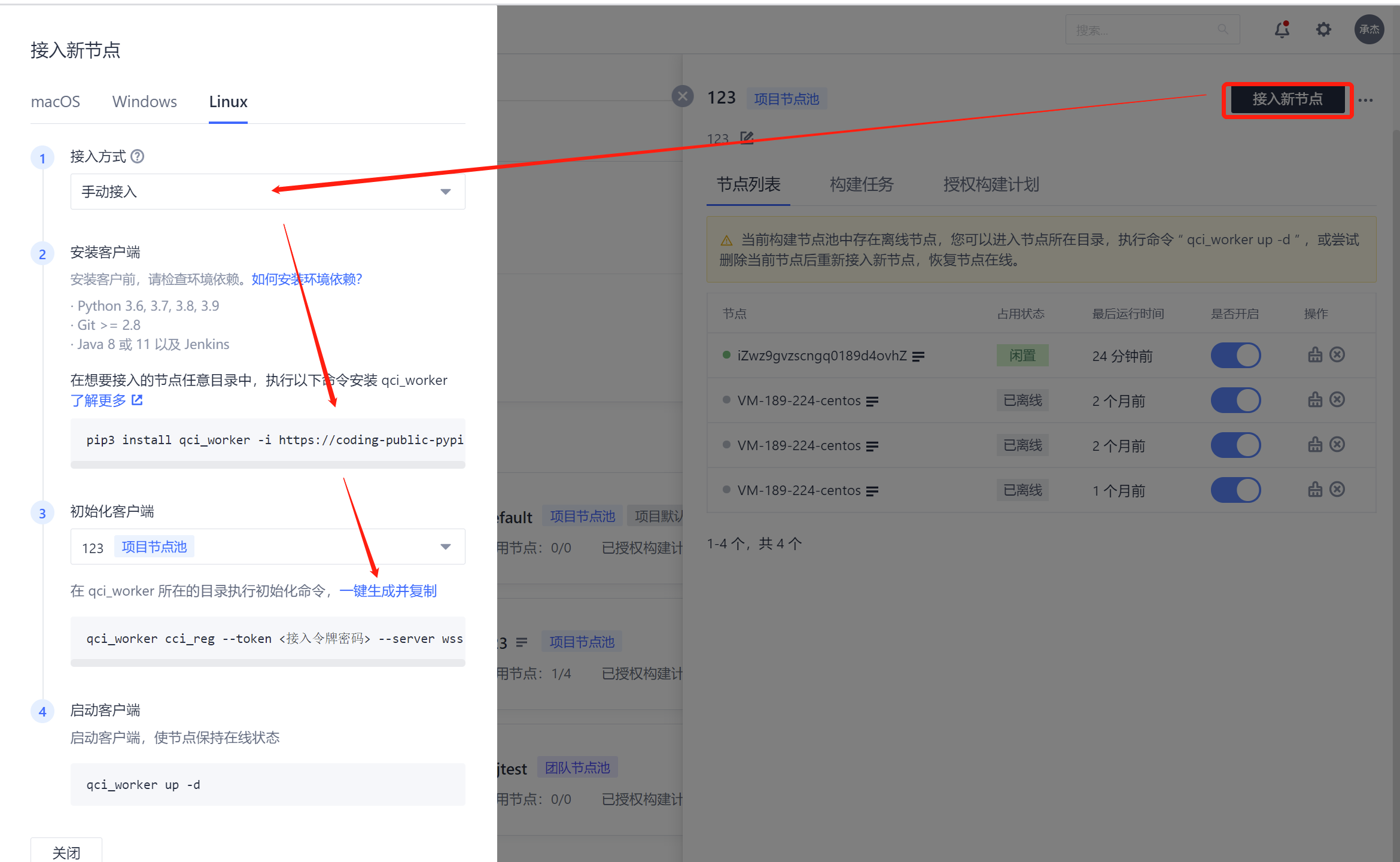自定义节点
本期视频将演示如何将 Linux 服务器接入至自定义节点中。接入自定义节点的优势有以下几点:
- 灵活度高,能够接入不同的类型的终端及系统。
- 可选择性多,接入配置更高的计算资源,甚至是组建成节点池,能够大幅提升构建速率。
- 成本更低,不再限制单次构建任务的并发数量与团队月度总构建时长。
功能介绍
在实际的开发项目中,所涉及的开发环境可能是多种多样的。当默认节点的构建环境无法承载项目的运行要求时,例如需使用 macOS Xcode 构建 iOS 应用,那么就可以通过接入自定义类型节点(物理机/虚拟机/容器等)运行特定任务。
接入构建节点时需指定接入的构建节点池,构建节点不能游离节点池而单独存在。构建节点池分为团队与项目两种类型。
接入节点
接入自定义节点的过程本质上是在节点中运行 Worker 服务,点击了解 Worker 常用命令。
目前支持 macOS、Windows、Linux 环境接入至构建计划节点池。
推荐配置
- CPU 8 核或以上
- 内存 16 GB 或以上
环境依赖
Python 3.6, Python 3.7, Python 3.8, Python 3.9
点击访问项目地址进行下载。
Git ≥ 2.8
点击访问项目地址进行下载。
Java 8, Java 11
点击访问项目地址进行下载。
Jenkins
jenkins.war 文件下载命令:
curl -fL "https://coding-public-generic.pkg.coding.net/cci/release/cci-agent/jenkins.war?version=2.293-cci" -o jenkins.warjenkins_home.zip 文件下载命令:
curl -fL "https://coding-public-generic.pkg.coding.net/cci/release/jenkinsHome.zip?version=latest" -o jenkins_home.zipWindows: 进入
C:/目录,创建codingci/tools目录。在其中下载 jenkins.war 、jenkins_home.zip 文件,并在tools/目录解压 jenkins_home.zip 文件。Linux: 进入
/root/目录,创建codingci/tools目录。在其中下载 jenkins.war 、jenkins_home.zip 文件,并在tools/目录解压 jenkins_home.zip 文件。macOS: 进入
~/目录,创建codingci/tools目录。在其中下载 jenkins.war 、jenkins_home.zip 文件,并在tools/目录解压 jenkins_home.zip 文件。
预装以上环境是接入自定义节点时的先决条件。接入后若要确保构建计划正常运行,仍需视任务或插件的实际需求预装不同的环境,你可以参考默认节点环境安装常见的 SDK 与命令行工具。
macOS
命令接入
进入构建节点,选择【接入新节点】->【macOS】,接入方式选择 Bash,在接入配置中选择对应节点池,点击【生成接入配置并复制】。
在终端中输入命令后,等待服务下载完成。安装完成后可以使用以下命令进行验证:
qci_worker version命令接入的默认安装目录为
/root/codingci,若希望指定安装目录,请参考此处。
手动接入
使用手动接入方式前请确保节点 已满足上文中的环境依赖要求。
- 接入方式选择手动接入,按照提示在终端中输入命令安装客户端,即安装
Worker服务。
选择拟接入的节点池,点击【一键生成并复制】,生成初始化命令。
在终端中执行已自动生成的客户端启动命令,让构建节点保持在线状态。
Windows
命令接入
选择【持续集成】->【构建节点】中,点击右上角的【接入新节点】,选中 Windows,选择 Powershell 接入方式。
安装完成后可以使用以下命令进行验证:
qci_worker version命令接入的默认安装目录为
/root/codingci,若希望指定安装目录,请参考此处。
手动接入
使用手动接入方式前请确保节点 已满足上文中的环境依赖要求。
- 接入方式选择手动接入,按照提示在终端中输入命令安装客户端,即安装
Worker服务。
选择拟接入的节点池,点击【一键生成并复制】,生成初始化命令。
在终端中执行已自动生成的客户端启动命令,让构建节点保持在线状态。
Linux
命令接入
选择【持续集成】->【构建节点】中,点击右上角的【接入新节点】,选中 Linux,选择 Bash 接入方式。设置完成后在 Linux 环境中运行已生成的接入配置命令。
安装完成后可以使用以下命令进行验证:
qci_worker version命令接入的默认安装目录为
/root/codingci,若希望指定安装目录,请参考此处。
手动接入
使用手动接入方式前请确保节点 已满足上文中的环境依赖要求。
- 接入方式选择手动接入,按照提示在终端中输入命令安装客户端,即安装
Worker服务。
选择拟接入的节点池,点击【一键生成并复制】,生成初始化命令。
在终端中执行已自动生成的客户端启动命令,让构建节点保持在线状态。
启动守护进程
安装完成后,在构建节点上需要运行守护进程,用以监听并获取由 CODING 后台下发的 CI 任务。以下为运行 / 删除命令行:
# 在后台运行
qci_worker up -d
# 在前台运行
qci_worker up
# 暂时停止运行
qci_worker stop指定安装目录
若你需要将 worker 服务安装至指定目录中,需使用手动接入方式。例如安装至 /opt/qci-workspace 目录,你需要进行以下操作:
1. 下载 Jenkins 服务
Linux: 创建 /opt/qci-workspace/tools 目录。在其中下载 jenkins.war 、jenkins_home.zip 文件,并在 tools/ 目录解压 jenkins_home.zip 文件。
- jenkins.war 文件下载命令
curl -fL "https://coding-public-generic.pkg.coding.net/cci/release/cci-agent/jenkins.war?version=2.293-cci" -o jenkins.war- jenkins_home.zip 文件下载命令
curl -fL "https://coding-public-generic.pkg.coding.net/cci/release/jenkinsHome.zip?version=latest" -o jenkins_home.zip2. 手动接入并注册
按照下图路径获取安装命令,在终端中运行命令,安装 worker 客户端。
复制上图第三步的「初始化客户端」命令后,在末尾添加 --home /opt/qci-workspace 参数用以指定安装目录。
3. 启动服务
运行命令:
qci_worker up -d 2023-02-21最近更新
2023-02-21最近更新在阅读中是否遇到以下问题?*
您希望我们如何改进?*
如果您希望得到回复,请留下您的邮箱地址。